Cómo desbloquear un iPhone si has olvidado la contraseña

¿Has olvidado la contraseña del iPhone? ¿O quizás se te ha roto la pantalla y no puedes teclear el código? Sea como sea, es una faena no poder acceder a tu iPhone.
Por suerte, existen algunas herramientas que pueden ayudarte a solucionar este problema. En este artículo, te contamos la forma más sencilla de hacerlo con Tenorshare 4uKey.
∼ Artículo ha presentado por Tenorshare ∼
Desbloquear el iPhone fácilmente [Método recomendado]
Sea un código de 4 o 6 dígitos numéricos, personalizado, alfanumérico, Touch ID o Face ID, Tenorshare 4uKey es capaz de quitarlo.
Todas las versiones de iOS son compatibles, siempre que «Buscar mi iPhone» esté desactivado. Si Buscar mi iPhone está activado, presta atención a los siguientes puntos.
- Para dispositivos con iOS 10.2 y anteriores, la eliminación provocará la pérdida de datos.
- Para dispositivos desde iOS 10.2 a 11.3, puedes eliminar la contraseña sin perder datos.
- Para eliminar del dispositivo que ejecuta iOS 11.4 o posterior, la autenticación de dos factores y el código de acceso de la pantalla debe estar activado y este proceso provocará la pérdida de datos.
🛑 Descargo de responsabilidad: Este producto tiene objetivo para ayudar a los usuarios a eliminar la contraseña en su propio dispositivo. El producto prohíbe explícitamente la eliminación ilegal de contraseñas con otros fines.
Paso 1. Conectar un dispositivo
Descarga la herramienta en tu ordenador Windows desde aquí e instálala. A continuación, conecta el dispositivo y, una vez conectado, escoge la función «Quitar el código de seguridad».
Paso 2: Descarga el firmware
Haz clic en «Descargar» para bajar el fichero de firmware
Paso 3: Desbloquear
Haz clic en Desbloquear para quitar el código de bloqueo de la pantalla
Método 2. Desbloquear el iPhone si no funciona Face ID / Touch ID
Si el único problema que tienes es que no funciona Touch ID o Face ID, tienes varias cosas que probar.
En caso de que te falle Face ID:
- Actualiza el iPhone o iPad a la versión más reciente de iOS o iPadOS
- Comprueba la configuración de Face ID y asegúrate de que está activada.
- Verifica que no haya nada que tape la cámara TrueDepth
- Asegúrate de que no haya nada que te tape la cara
- Asegúrate de mirar la cámara TrueDepth
- Reinicia el dispositivo
- Agrega una apariencia alternativa
- Restablece Face ID
En caso de que te falle Touch ID:
- Asegúrate de tener la versión más reciente de iOS o iPadOS.
- Asegúrate de que tanto tus dedos como el sensor Touch ID estén limpios y secos.
- Debes cubrir completamente el sensor Touch ID con el dedo, incluso el aro de metal que lo rodea. Mientras Touch ID realiza el escaneo, no debes presionar con fuerza, tocar la superficie rápidamente ni mover el dedo.
- Si usas una funda protectora o un protector para la pantalla, estos deben dejar totalmente expuestos el sensor Touch ID y el anillo que lo rodea.
- Ve a Configuración > Touch ID y código. Asegúrate de que esté activada alguna de estas dos opciones: Desbloquear iPhone o iTunes y App Store. Además, asegúrate de haber registrado una huella digital, o varias.
- Intenta registrar la huella de un dedo distinto
¿Por qué 4ukey es la solución recomendada?
La mayoría de las herramientas de desbloqueo de iPhone con funciones más completas cuesta de 50€ a 100€, mientras que el precio más bajo proporcionado por 4ukey es de 39.99€ por 1 mes de licencia.
Si bien existen algunas herramientas de desbloqueo que son más baratas, se tardan mucho en desbloquear y la tasa de éxito es baja.
¿Para qué más se puede usar 4ukey?
Esta herramienta permite:
- Quitar código de 4-dígitos/6-dígitos, Touch ID & Face ID del iPhone/iPad/iPod Touch
- Quitar código de tiempo fácilmentenew
- Omitir pantalla MDM y eliminar perfil MDM
- Desbloquear un iPhone, iPad y iPod desactivado sin iTunes/iCloud
Tras quitar la contraseña, podrás:
- Disfrutar de todos los servicios y funciones de iCloud
- Escuchar canciones en Apple Music y descargar Podcasts
- Comprar & descargar apps y juegos en iTunes
- Activar y desactivar «Buscar mi iPhone»
- Hacer una copia de seguridad iPhone/iPad vía iTunes




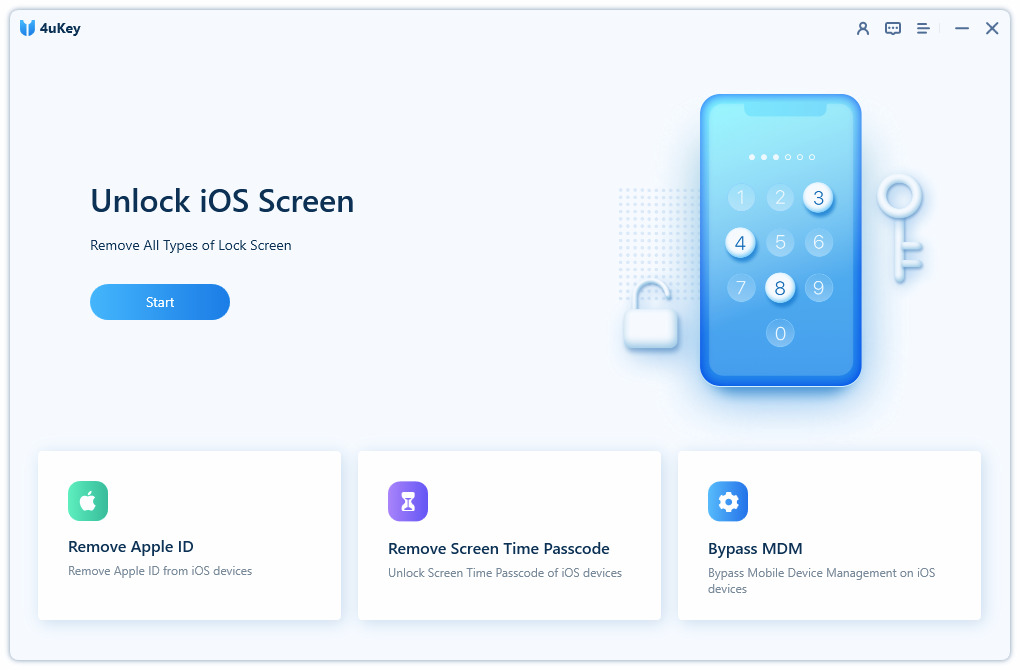
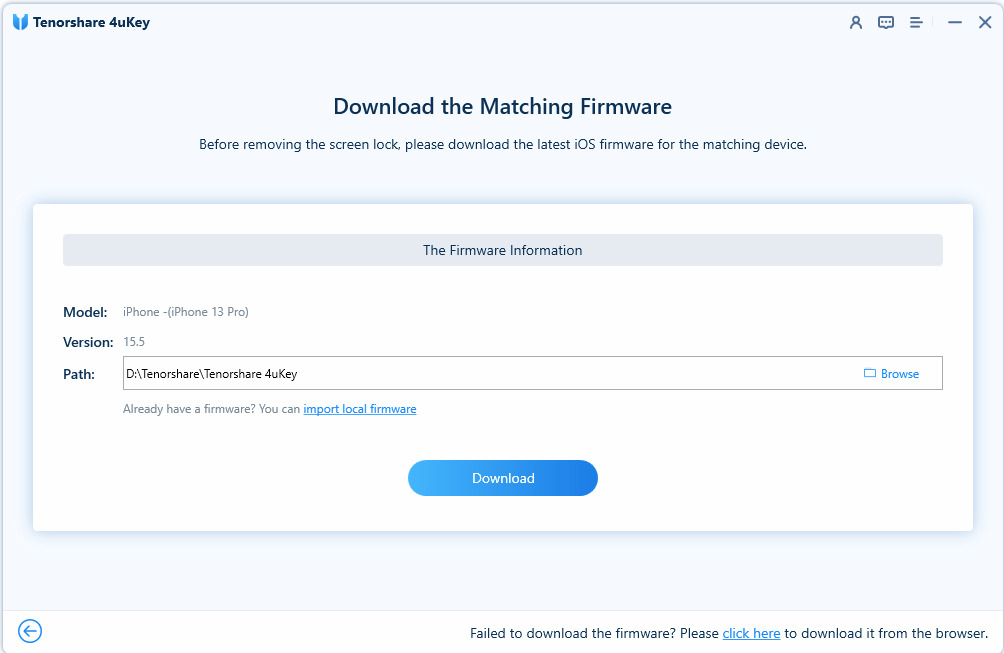
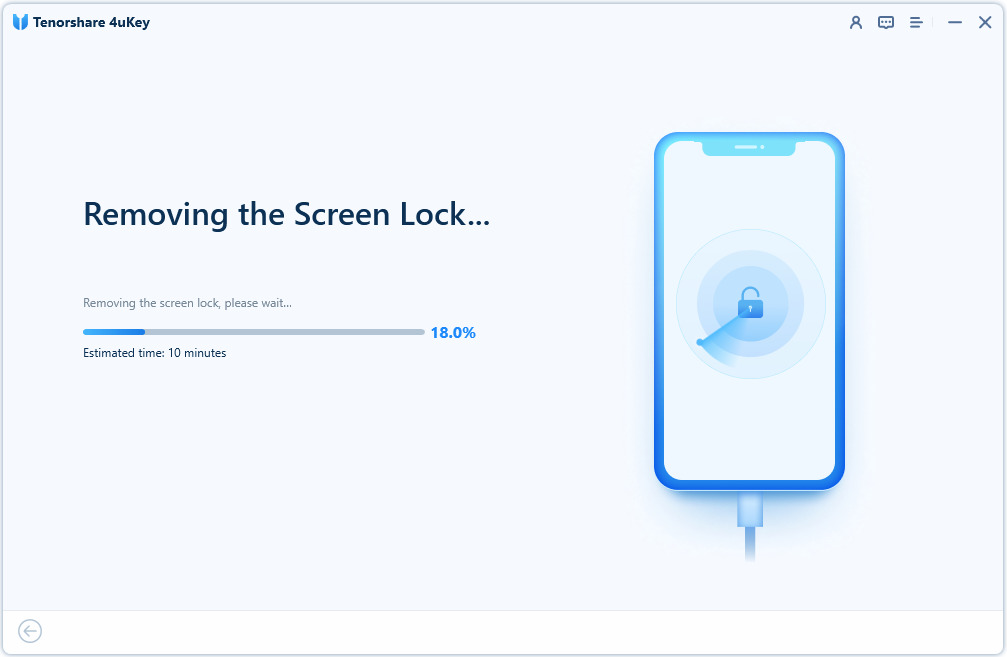








No funciona esta herramienta, quien tiene la función buscar mi iPhone desactivada? Segundo descarga el firmware y lo restaura y ya te pide la cuanta Google, eso no especifica el programa, compre la suscripción anual y es un timo, eso deberías ponerlo y aclarar, sin contar que no sirve si tienes versiones nuevas de ios.
Es más fácil restaurar el móvil que hace la misma función.
Aclarar eso que la gente no sabe, a tecno share se lo reclamé y me dijeron que se debe leer bien antes de comprar, y me dieron una licencia ilimitada pero estamos en lo mismo no sirve. Para quitar códigos de desbloqueo.